- Deel 1. Gegevens overzetten van de ene SD-kaart naar een andere Android met FoneLab HyperTrans
- Deel 2. Gegevens overzetten van de ene SD-kaart naar een andere Android met een USB-kabel
- Deel 3. Gegevens overzetten van de ene SD-kaart naar een andere Android met Google-account
- Deel 4. Veelgestelde vragen over gegevensoverdracht van de ene SD-kaart naar een andere Android
Gegevens overbrengen van iPhone, Android, iOS, computer naar overal zonder verlies.
- Breng gegevens over van de ene micro-SD-kaart naar een andere Android
- Foto's overbrengen van de ene telefoon naar de andere
- Hoe foto's overbrengen van oude LG-telefoon naar computer
- Hoe foto's overbrengen van een oude Samsung naar een andere Samsung
- Contacten overbrengen van Samsung naar iPhone
- Gegevens overbrengen van LG naar Samsung
- Gegevens overbrengen van oude tablet naar nieuwe
- Bestanden overzetten van Android naar Android
- ICloud-foto's overzetten naar Android
- IPhone-notities overbrengen naar Android
- Breng iTunes Music over naar Android
Eenvoudige methoden om gegevens over te zetten van de ene SD-kaart naar een andere Android
 Posted by Lisa Ou / 20 maart 2023 09:00
Posted by Lisa Ou / 20 maart 2023 09:00 Mijn oude telefoon begint te vertragen vanwege onvoldoende opslagruimte. Daarom heb ik al mijn bestanden naar de SD-kaart verplaatst om te voorkomen dat de telefoon volledig doodgaat. Ik heb al een nieuwe Android-telefoon gekocht met een grotere opslagruimte, dus ik ben van plan mijn bestanden over te zetten. Ik weet echter niet hoe ik de SD-kaart naar een nieuwe telefoon moet overbrengen. Help alstublieft.
Lagging is een veel voorkomend probleem wanneer de opslag van uw telefoon onvoldoende wordt. Dit komt omdat de bestanden of apps die u downloadt het geheugen van uw apparaat opslokken, waardoor het overbelast raakt. Dit resulteert natuurlijk in trage en vertraagde prestaties van de telefoon. Om dit te omzeilen, kunt u altijd een SD-kaart gebruiken om het gewicht van uw gegevens te delen. Maar als je eenmaal een nieuwe telefoon hebt, is het altijd beter om de bestanden in je interne opslag op te slaan, zodat je ze zelfs zonder de SD-kaart nog steeds kunt openen. Daarom hebt u waarschijnlijk een effectieve overdrachtstool nodig om uw gegevens veilig naar de nieuwe Android-telefoon te verplaatsen of te kopiëren.
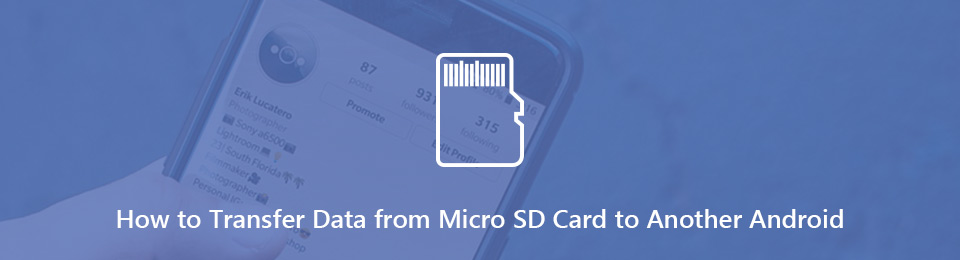
Met de huidige technologie kun je gemakkelijk verschillende programma's en technieken vinden voor het overzetten van bestanden. Houd er rekening mee dat de vangst is dat u slim moet zijn bij het installeren van verschillende tools op uw apparaat. Ze kunnen u helpen het probleem op te lossen of uw apparaat in gevaar brengen. Gelukkig voor jou staan de meest efficiënte en gemakkelijkste al hieronder vermeld. Het maakt niet uit of u liever een app van derden, een USB-kabel of een Google-account gebruikt. In de volgende delen worden verschillende opties voorbereid.

Gidslijst
- Deel 1. Gegevens overzetten van de ene SD-kaart naar een andere Android met FoneLab HyperTrans
- Deel 2. Gegevens overzetten van de ene SD-kaart naar een andere Android met een USB-kabel
- Deel 3. Gegevens overzetten van de ene SD-kaart naar een andere Android met Google-account
- Deel 4. Veelgestelde vragen over gegevensoverdracht van de ene SD-kaart naar een andere Android
Deel 1. Gegevens overzetten van de ene SD-kaart naar een andere Android met FoneLab HyperTrans
wat betreft functionaliteit, FoneLab HyperTrans is een van de toonaangevende programma's die u kunt proberen. Er is veel vraag naar deze tool vanwege de mogelijkheid om over veel apparaten over te zetten. Dit omvat het verplaatsen van uw bestanden van een SD-kaart naar een andere Android-telefoon. Het laat je video's overbrengen, muziekbestanden, afbeeldingen, contacten, documenten, contacten en meer. Bovendien kunt u de veiligheid van uw gegevens garanderen, omdat deze zijn werk efficiënt kan doen zonder gegevensverlies. Als extraatje kunt u de bonusfuncties van het programma gebruiken, waaronder de HEIC-beeldomzetter. Met deze functie kunt u uw HEIC-afbeeldingsindelingen converteren naar JPG of PNG. Meer bonusfuncties zijn beschikbaar zodra u het programma op uw computer gebruikt.
Gegevens overbrengen van iPhone, Android, iOS, computer naar overal zonder verlies.
- Verplaats bestanden tussen iPhone, iPad, iPod touch en Android.
- Bestanden importeren van iOS naar iOS of van Android naar Android.
- Verplaats bestanden van iPhone / iPad / iPod / Android naar computer.
- Bestanden opslaan van computer naar iPhone / iPad / iPod / Android.
Besteed aandacht aan de eenvoudige stappen hieronder om kennis te verteren over hoe u gegevens van de ene SD-kaart naar een andere telefoon kunt overbrengen FoneLab HyperTrans:
Stap 1Zoek de FoneLab HyperTrans-website om het programmabestand op te slaan door het aan te vinken Gratis download tabblad. Nadat u het gedownloade bestand hebt geopend, geeft u het toestemming om het programmavenster te laten verschijnen. Klik daarna Install en wacht even totdat de voortgangsbalk is voltooid. Dan is het tijd om de overdrachtstool op uw computer te starten.
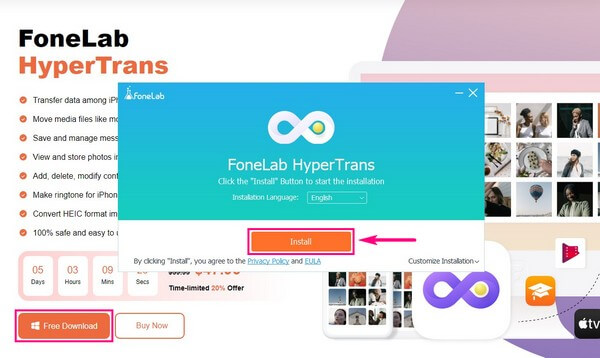
Stap 2Plaats uw SD-kaart in een werkende telefoon en maak uw andere Android gereed waar u de bestanden wilt overbrengen. De primaire interface van FoneLab HyperTrans vereist dat u beide apparaten op de computer aansluit. Je kunt hiervoor de Wi-Fi- of USB-kabel gebruiken. Zorg ervoor dat u de MobieSync app te installeren, zodat je er de QR-code mee kunt scannen als je voor Wi-Fi kiest.
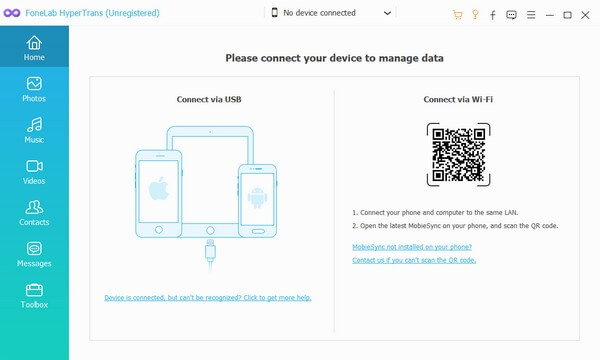
Stap 3Selecteer vervolgens het apparaat met uw SD-kaart als de brontelefoon door op de vervolgkeuzebalk bovenaan te klikken. Dus wanneer u op de gegevenstypen in het linkerdeelvenster klikt, worden de bestanden van de SD-kaart weergegeven in het rechterdeel van de interface. Selecteer alles wat u wilt overzetten van de externe opslag.
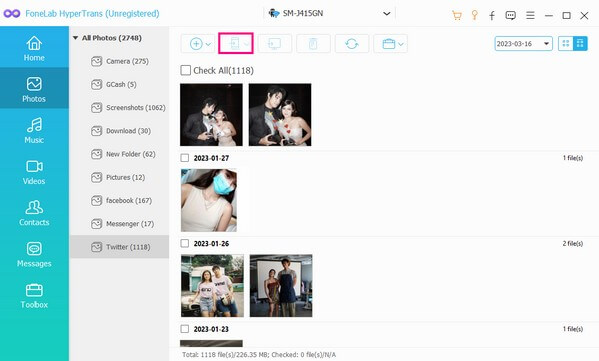
Stap 4Als je alles hebt geselecteerd, klik je op het tabblad met het telefoonpictogram op de knoppen onder de vervolgkeuzelijst. Kies de ontvangende telefoon uit de verbonden apparaten. De bestanden die u op de SD-kaart hebt geselecteerd, worden vervolgens overgezet naar de andere Android-telefoon.
Gegevens overbrengen van iPhone, Android, iOS, computer naar overal zonder verlies.
- Verplaats bestanden tussen iPhone, iPad, iPod touch en Android.
- Bestanden importeren van iOS naar iOS of van Android naar Android.
- Verplaats bestanden van iPhone / iPad / iPod / Android naar computer.
- Bestanden opslaan van computer naar iPhone / iPad / iPod / Android.
Deel 2. Gegevens overzetten van de ene SD-kaart naar een andere Android met een USB-kabel
Een USB-kabel is een van de meest populaire en gemakkelijkste manieren om bestanden over te dragen tussen verschillende apparaten. Hiermee kunt u bestanden rechtstreeks van een SD-kaart naar uw Android-telefoon verplaatsen of kopiëren. Hiervoor is een computer vereist om uw verzendende en ontvangende telefoons te verbinden. Maar als u uw contacten, berichten, oproeplogboeken, enz. op uw telefoon bij de overdracht moet opnemen, is dit niet de juiste methode, aangezien dit niet voor u zal doen. Je kunt de andere in dit artikel proberen.
Besteed aandacht aan de eenvoudige stappen hieronder om de SD-kaart over te zetten naar een nieuwe telefoon met een USB-kabel:
Stap 1Sluit de USB-kabel aan op uw telefoon met de SD-kaart erin en voer het andere uiteinde in op een van de USB-poorten van de computer. Sta alle benodigde machtigingen toe om de computer toegang te geven tot uw telefoon- en SD-kaartgegevens. Doe hetzelfde met de andere Android-telefoon.
Stap 2Ga naar Verkenner en open uw SD-kaart. Kies vanaf daar de bestanden die u wilt transporteren. Zodra alles is geselecteerd, klikt u met de rechtermuisknop en kiest u Kopiëren or Snijden van de verschijnende opties.
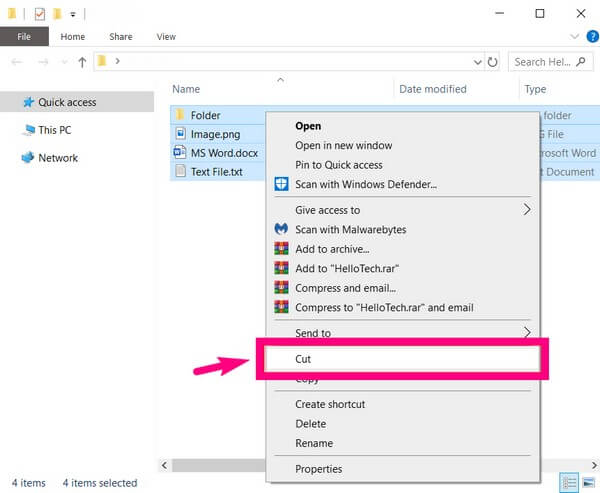
Stap 3Open ten slotte uw andere Android-telefoon en pasta de bestanden naar de door u gekozen map. Uw gegevens worden dan enkele ogenblikken overgedragen.
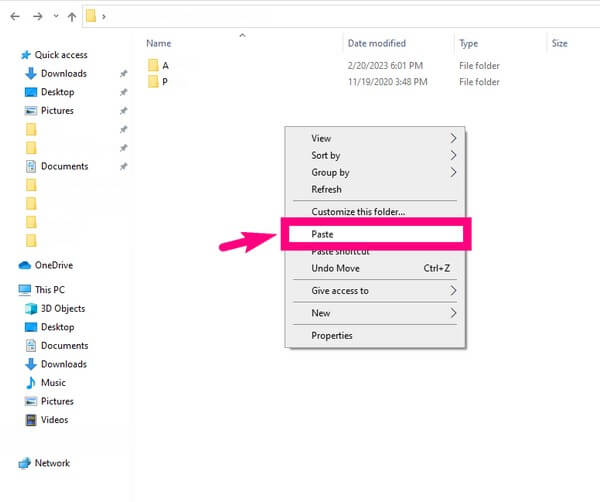
Gegevens overbrengen van iPhone, Android, iOS, computer naar overal zonder verlies.
- Verplaats bestanden tussen iPhone, iPad, iPod touch en Android.
- Bestanden importeren van iOS naar iOS of van Android naar Android.
- Verplaats bestanden van iPhone / iPad / iPod / Android naar computer.
- Bestanden opslaan van computer naar iPhone / iPad / iPod / Android.
Deel 3. Gegevens overzetten van de ene SD-kaart naar een andere Android met Google-account
U kunt uw SD-kaartgegevens ook overdragen door u aan te melden bij uw Google-account op Google Drive. Zorg ervoor dat u een stabiele internetverbinding heeft om onderbrekingen tijdens het proces te voorkomen.
Besteed aandacht aan de eenvoudige stappen hieronder om van SD-kaart naar telefoon over te zetten met uw Google-account:
Stap 1Log in op uw Google-account op Google Drive met de telefoon waarin uw SD-kaart is geplaatst.
Stap 2Upload de SD-kaartbestanden naar de Drive app door op het plus-symbool rechtsonder op het scherm te klikken. Tik vervolgens op de Uploaden tabblad uit de opties.
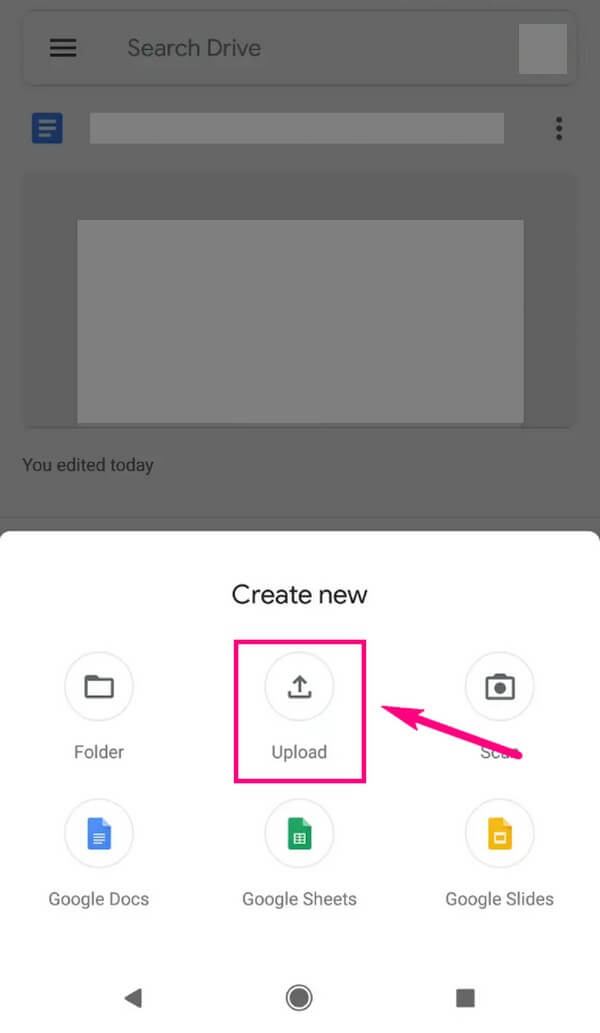
Stap 3Log na het uploaden in op uw Google-account op de andere Android-telefoon. Hiermee krijgt u toegang tot de bestanden op beide apparaten.
Gegevens overbrengen van iPhone, Android, iOS, computer naar overal zonder verlies.
- Verplaats bestanden tussen iPhone, iPad, iPod touch en Android.
- Bestanden importeren van iOS naar iOS of van Android naar Android.
- Verplaats bestanden van iPhone / iPad / iPod / Android naar computer.
- Bestanden opslaan van computer naar iPhone / iPad / iPod / Android.
Deel 4. Veelgestelde vragen over gegevensoverdracht van de ene SD-kaart naar een andere Android
1. Hoe zet ik alles over van de ene SD-kaart naar de andere Android?
Als u gebruik maken van de FoneLab HyperTrans, kunt u de check All optie bij het kiezen van de bestanden die u wilt overzetten. Doe dit voor elk gegevenstype, zodat je snel alles in één keer overzet naar je andere Android-apparaat.
2. Wordt door het verwijderen van de SD-kaart alles verwijderd?
Er wordt niets verwijderd zolang u de SD-kaart correct ontkoppelt. Als u dit niet doet, lopen uw gegevens gevaar en bestaat de kans dat sommige of veel van uw bestanden worden gewist.
3. Kan ik een kaartlezer gebruiken om gegevens over te dragen?
Ja, dat kan. Maar voor het gebruik van een kaartlezer is nog steeds een computer vereist. Het is dus aan te raden om een programma als FoneLab HyperTrans in plaats van. Zo heb je meer mogelijkheden en voordelen bij het overstappen.
Gegevens overbrengen van iPhone, Android, iOS, computer naar overal zonder verlies.
- Verplaats bestanden tussen iPhone, iPad, iPod touch en Android.
- Bestanden importeren van iOS naar iOS of van Android naar Android.
- Verplaats bestanden van iPhone / iPad / iPod / Android naar computer.
- Bestanden opslaan van computer naar iPhone / iPad / iPod / Android.
We waarderen het dat u het artikel tot het einde hebt gelezen. We hopen dat de technieken succesvol waren om u te helpen bij het overdrachtsproces. Kom op elk gewenst moment terug voor meer oplossingen.
